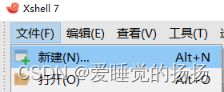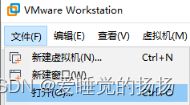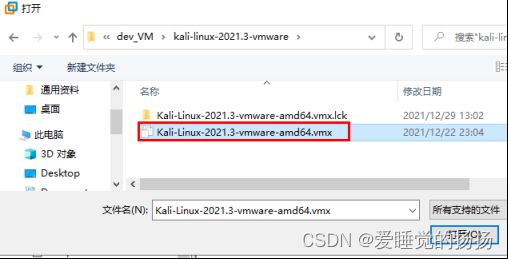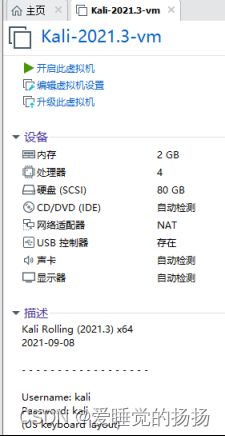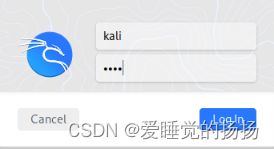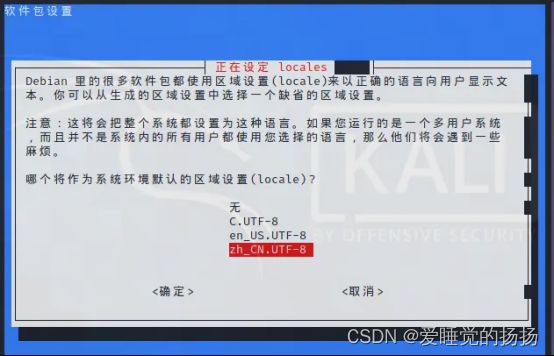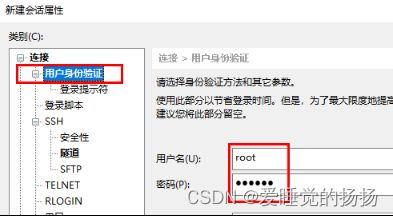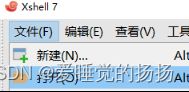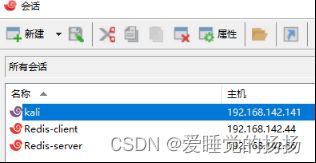虚拟机安装kali和远程连接
虚拟机安装kali和远程连接
- 1、下载kali
- 2、打开kali镜像
- 3、修改root密码
- 4、修改语言为中文(非必须)
- 6、配置远程连接
- 7、启动SSH服务
- Xshell7工具
首先需要安装好VMWare,参考其他的教程文档。
1、下载kali
建议下载Virtual Machines的版本,不用安装,开机可用。
如果想自己安装,就下Bare Metal裸机版本。

下载方式:
在下载箭头上右键,复制链接地址,使用迅雷或者IDM(Internet Download Manager)下载更快。
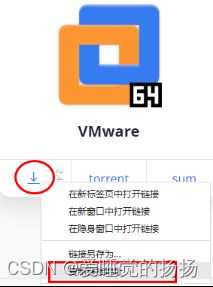
2、打开kali镜像
首先下载系统镜像,进入kali官网,在Downloads中选择Download Kali Linux,如下图所示。
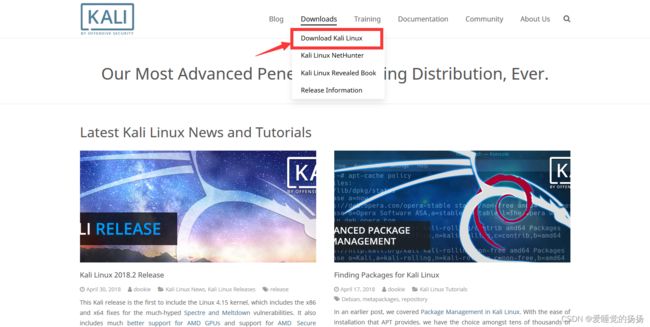
根据电脑配置选择合适的版本,在这里我选择的是64位版本,点击HTTP下载镜像文件,或者torrent下载可使用迅雷。
kali版本介绍:第一类是常规的32和64位版本;第二类简化版如:kali linux light;第三类桌面环境如:mate、kde、Xfce、等
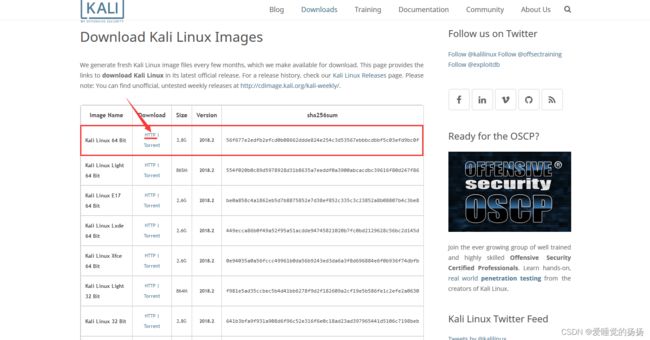
下载完以后是一个7z压缩包。用解压工具(比如360压缩)解压成文件夹。
比如:
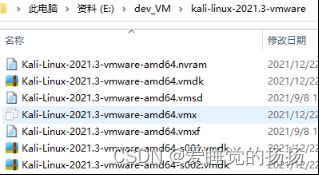
3、修改root密码
登录进去以后,打开终端(Terminal),红圈的图标
![]()
输入:
sudo passwd root
按回车(注意,后面的每个命令输入完以后都要按回车)
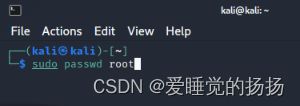
先输入kali的密码 kali
按回车
然后输入一次新密码,比如123456(注意密码不会显示,这是正常的),按回车。然后再重复输入一次密码,必须跟前面相同,按回车。
记住这个root的密码,后面要用到。
4、修改语言为中文(非必须)
打开终端,root用户输入命令:
dpkg-reconfigure locales
回车
找到zh_CN.utf-8 按空格勾选,再回车下一步

重启即可
5、替换ATP源为阿里云源
命令:vim /etc/apt/sources.list
按i进入编辑模式
deb http://http.kali.org/kali …… 这一行前面加一个#注释掉
然后在文档添加两句(Shift+Insert粘贴):
deb http://mirrors.aliyun.com/kali kali-rolling main non-free contrib
deb-src http://mirrors.aliyun.com/kali kali-rolling main non-free contrib
最终效果:
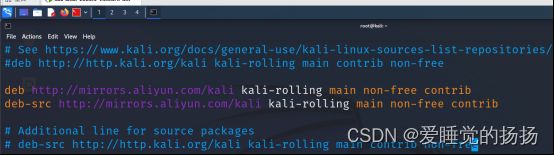
按Esc退出编辑模式
然后输入 :wq 保存退出
6、配置远程连接
输入: su root 回车
输入root密码 回车
切换到root用户
输入命令(在终端粘贴的快捷键是Shift+Insert):
vim /etc/ssh/sshd_config
按回车
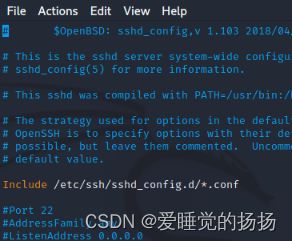
按/
输入PermitRootLogin
(在终端粘贴的快捷键是Shift+Insert)
按回车
找到 #PermitRootLogin prohibit-password
大概在34行,找到以后按回车键。
然后按 i 进入编辑模式(此时下方有-- INSERT --提示)
改成(或者增加一行)
PermitRootLogin yes
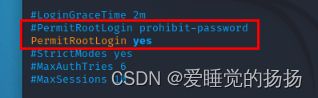
箭头↓往下翻找到: #PasswordAuthentication yes
大概在第59行
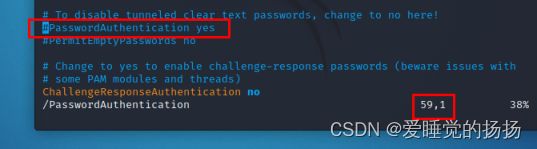
去掉#
按Esc键,退出编辑模式,进入命令模式。
输入 :wq 保存

如果没改对,需要重新改,输入 :q! 退出,再从这一步开始做:
vim /etc/ssh/sshd_config
按回车
7、启动SSH服务
SSH服务命令:
service ssh start
按回车
ifconfig回车查看IP,比如这里是192.168.142.141
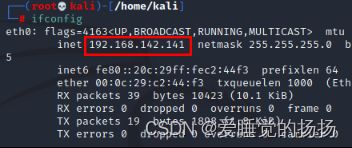
OK,现在就可以用XShell连接了。
添加开机自启动命令:
update-rc.d ssh enable
回车
自启动需要重启kali生效,可以后面再重启
Xshell7工具
https://pan.baidu.com/s/151W_MeLrrceUZQIFiNlMdg?pwd=8888
新建一个连接